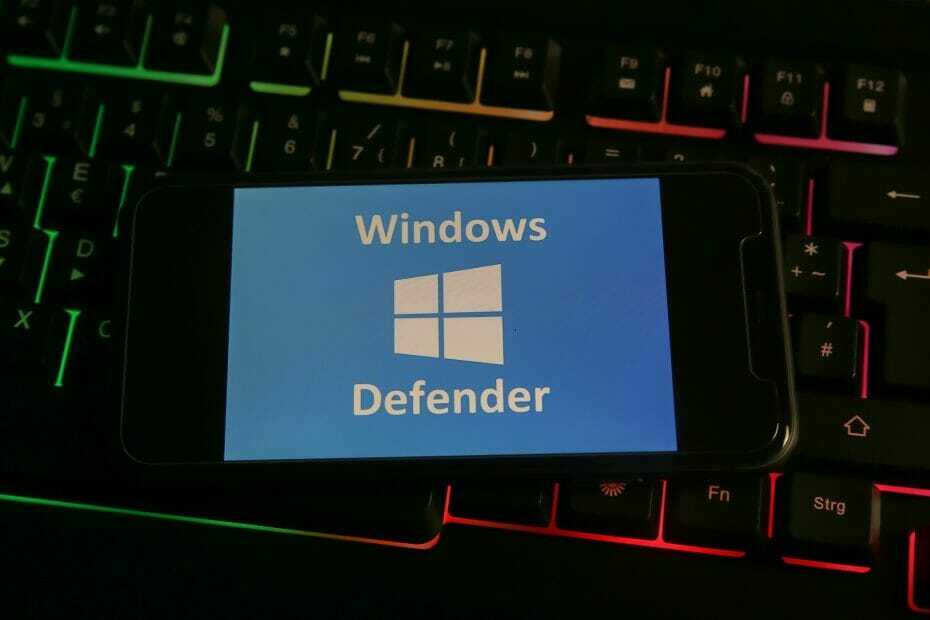- Код помилки Windows Defender 0x800704ec може бути спричинений блокуванням групової політики.
- Ви можете вручну запустити його служби за допомогою спеціального інструменту з вашої ОС.
- Розумним рішенням є модифікація політик, відповідальних за цю проблему, за допомогою відповідного редактора з Windows.
- Звичайно, ви можете забути все про виправлення вбудованого антивірусу та встановити краще, незалежне програмне забезпечення безпеки.

Це програмне забезпечення буде підтримувати ваші драйвери та працювати, тим самим захищаючи вас від поширених помилок комп’ютера та несправності обладнання. Перевірте всі свої драйвери зараз у 3 простих кроки:
- Завантажте DriverFix (перевірений файл завантаження).
- Клацніть Почніть сканування знайти всі проблемні драйвери.
- Клацніть Оновлення драйверів отримати нові версії та уникнути несправностей системи.
- DriverFix завантажив 0 читачів цього місяця.
Одна з найкращих особливостей Windows 10 оскільки ОС настільки самозалежна, що стосується попередньо встановлених функцій.
Наприклад, з розумним використанням Захисник Windows, можливо, вам ніколи не доведеться використовувати сторонній антивірусний інструмент або брандмауер.

Однак Windows Defender не позбавлений недоліків, одним з хороших прикладів помилка код 0x800704ec, про який багато користувачів повідомляли.
На щастя, існує безліч рішень, які можна спробувати позбутися цієї проблеми, і ми їх розглянемо у статті нижче.
Як виправити помилку Windows Defender 0x800704ec?
1. Увімкніть служби Windows Defender
- Натисніть Windows + Р.комбінація клавіш.
- Введіть services.msc та натисніть Введіть.
- Шукайте послуги для Захисник Windows в Послуги список, щоб перевірити, чи вони запущені.
- Виберіть послуги, у яких є чистий аркуш Статус стовпець.
- Клацніть їх правою кнопкою миші та виберіть Почніть.

- Перезавантажте ПК.
Ця помилка може сигналізувати про те, що Windows Defender не працює, тому вам доведеться запускати його служби вручну, виконуючи наведені вище дії.
2. Вимкніть та видаліть усі сторонні антивіруси
Нерідкі випадки, коли сторонні антивірусні засоби заважають роботі Windows Defender, здебільшого навіть перешкоджаючи його запуску.
Таким чином, просто відкрийте список встановлених програм і видаліть його, як і будь-яке інше програмне забезпечення, дотримуючись вказівок на екрані налаштувань видалення.
Примітка: Деякі антивірусні засоби можна видалити лише за допомогою спеціальних програм видалення, завантажених із веб-сайту розробника. Таким чином, переконайтеся, що ви задокументували етапи видалення конкретного антивірусного інструменту.
3. Змінити групову політику
- Натисніть Windows + Р..
- Введіть gpedit.mscта натисніть Введіть (Це відкриє редактор групової політики).
- Двічі клацніть на Адміністративні шаблони в папці Конфігурація комп'ютера.
- Вибирайте Компоненти Windows.

- Виберіть Антивірус Windows Defender і знайти Вимкніть антивірус Windows Defender праворуч.

- Подвійне клацання Вимкніть антивірус Windows Defender.
- Виберіть Не налаштовано а потім клацніть Подати заявку і гаразд.
Як ви можете зрозуміти з самого повідомлення про помилку, проблема із Захисником Windows спричинена непродуманістю Групова політика. Таким чином, найкращим способом дій є його модифікація.
4. Змінити певні реєстри
- Натисніть Windows +Р..
- Введітьregedit та натиснітьВведіть (Це відкриєРедактор реєстру).

- Перейдіть за наступною адресою та видаліть msseces.exe запис від них обох:
HKEY_LOCAL_MACHINE / ПРОГРАМНЕ ЗАБЕЗПЕЧЕННЯ / Політика / Microsoft / Windows Defender - Знайдіть РЕГ – СЗ праворуч і двічі клацніть на ньому, щоб встановити значення 0.
- Перезавантажте ПК.
Не можете отримати доступ до редактора реєстру? Все не так страшно, як здається. Перевірте цекорисний путівникі швидко вирішити проблему.
5. Встановіть кращий антивірус
Захисник Windows від Microsoft - чудовий захисний інструмент для захисту вашого ПК після встановлення ОС, але він не настільки настільки ефективний, як стороннє рішення безпеки.
Якщо ви хочете уникнути таких помилок та налаштувань, ми настійно рекомендуємо використовувати повноцінний антивірус, як показано нижче.
Цей інструмент довіряють понад 110 мільйонам користувачів у всьому світі, тому він є чудовим та безпечним вибором.
Якщо ви хочете виконувати всі свої банківські та онлайн-платежі з повною довірою, це, без сумніву, правильне рішення для вас.

ESET Internet Security
Позбудьтеся будь-яких помилок та головного болю та йдіть на надійний та ефективний захист від усіх загроз.
Виконуючи ці кроки, ви зможете знову запустити та використовувати Windows Defender без будь-яких подальших проблем.
Але якщо ви втомилися виправляти помилки, подумайте про вибір спеціального антивірусу з нашої добірки найкращі антивіруси з необмеженою ліцензією.
Яке із згаданих вище рішень допомогло вам обійти цю проблему? Повідомте нас, залишивши повідомлення в розділі коментарів нижче.